IQ5快速操作指南
信息来源: 时间:2015-07-24 点击次数:
1.打开仪器开关,实验前先让系统预热30分钟。打开电脑,启动iQ5软件。
2.将PCR反应体系加入到0.2ml的薄壁管或96孔板中,盖上管盖。(若使用96孔板,则用光学级封带封口),注意,必须带一次性塑料手套,不要让手指接触到反应管表面。将反应管按顺序放入仪器的加热孔中。
3.设置程序,运行实验。
定量PCR软件操作基本步骤为:a. 设置热循环程序文件(Protocol file) b.设置反应板文件(Plate Setup file)。 C.点击“Run”键,运行程序 D.数据分析 E. 输出报告单
详细操作如下:
3.1 热循环程序文件(Protocol file)设置指南
3.1.1 选择一个已有的反应程序文件
1.点击“Protocol”键,在弹出的浏览器中选定所要选择的反应程序文件的路径。
2.点击所需的反应程序文件的文件名,此时该文件的具体设置在“Selected Protocol”窗口中显示出来。
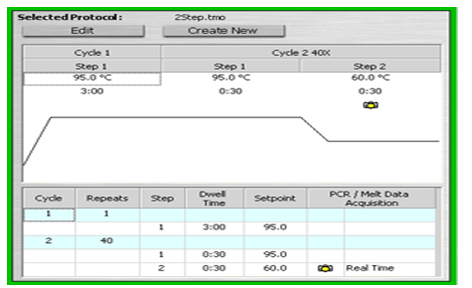
注意:iQ™5软件安装后,里面会自带一些我们设置好的反应程序文件作为示例,用户可以直接调用它们。
3.1.2. 创建或修改一个反应程序文件
在“Selected Protocol”窗口点击“Edit”键即可对当前的反应程序文件进行修改;在“Selected Protocol”窗口点击“Create New”键即可创建一个新的反应程序文件。无论点击“Edit”或“Create New”键,软件都会自动切入“Protocol Edit”窗口。这个窗口下部有一显示反应内容的表格,用户可以在其中按自己的需求进行修改。

3.1.3文件保存
点击“Save and Exit Protocol Editing”键,输入程序文件的名称,再点击“Save”键即可完成保存。
3.2 反应板设置文件(Plate Setup file)设置指南
1.在Workshop模块中,用户可以点击反应板设置文件显示区的“Plate”键,在浏览器中选择想要的反应板设置文件的路径并双击其文件名,直接调用该文件。也可以
点击反应板设置文件显示区的“Create New”键创建一个新的反应板设置文件:
a 点击“Select/Add Fluorophores”键选择本次实验所要使用的荧光染料种类。
b 点击某一样品类型图标。

c 用点击或拖曳来设定该样品类型对应的反应孔。直到所有反应孔全部设置完毕。
d 如要某些反应孔第一荧光染料对应的样品类型为标准品(Standard),点击“Dilution Series”键可设置其原始靶核酸数量。
e 点击“Save & Exit Setup”键进行保存。该文件会以后缀为“.pts”的文件形式保存。
注: 如果需要设置第二、三、四、五种荧光,重复a-d的操作即可。
3.3 反应运行指南
点击“Workshop”模块的“Run”键,软件即会切入“Run-Time Central”模块的“Initiate Run”界面。
A 选择孔间差异因子计算方式。
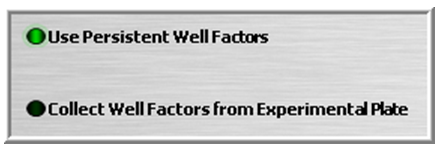
B 点击“Begin Run”键。
C 在弹出的“Save Optical Data File”对话框中输入数据文件的文件名。
D 点击“OK”键。在反应运行开始后,软件会切入“Monitor Run”界面,对实验进行实时荧光信号的监控。
4.结果分析
(1)PCR反应结束后,软件会自动计算标准曲线和Ct值等。点击窗口上方的“PCR Standard Curve”切换进入PCR Standard Curve窗口,可得到本次实验的标准曲线。在标准曲线图下方的表格中显示着与其相关的数据,包括样品序号、样品类型(Type)、Ct值(Threshold Cycle)、起始模板量(Starting Quanity)等。
(2)如需进行表达量分析、等位基因分析等, 在软件窗口选择相应分析功能。
5.点击右上方的“Report”键,还可输出结果报告单
6.实验结束后关闭iQ5软件、光学及扩增系统电源,关闭电脑,取出反应管。

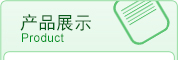
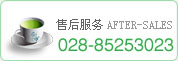


 川公网安备 51010702000030号
川公网安备 51010702000030号